目录
一、appium的Capabilities配置及Appium Inspector安装
2.2利用adb获取日志找到appPackage和appActivity
一、appium的Capabilities配置及Appium Inspector安装
在上篇文章中我们安装了appium、python、Android SDK、vscode等软件,现在我们开始下一步,让appium连上手机的应用
1.1安装Appium Inspector
双击打开Appium Server GUI,出现如下页面,用默认的IP和端口启动服务,点击startServer
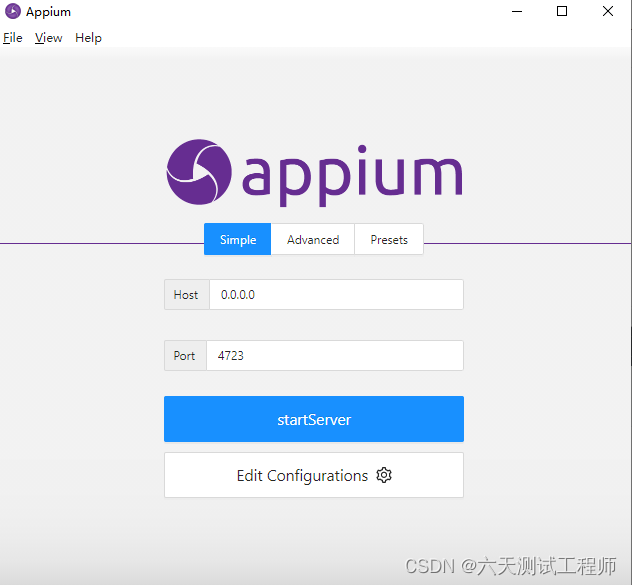
出现如下页面,然后点击这个搜索按钮配置Capabilities并启动
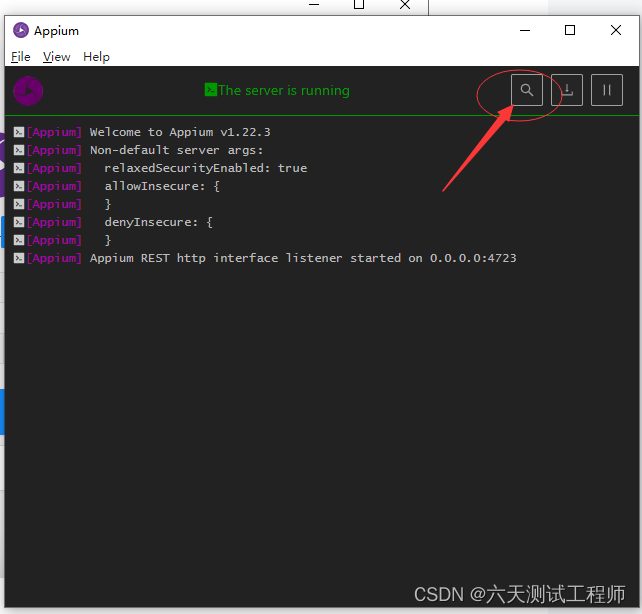
可是发现进入了github的页面,没有出现预料的配置和启动页面
实际出现的这个页面
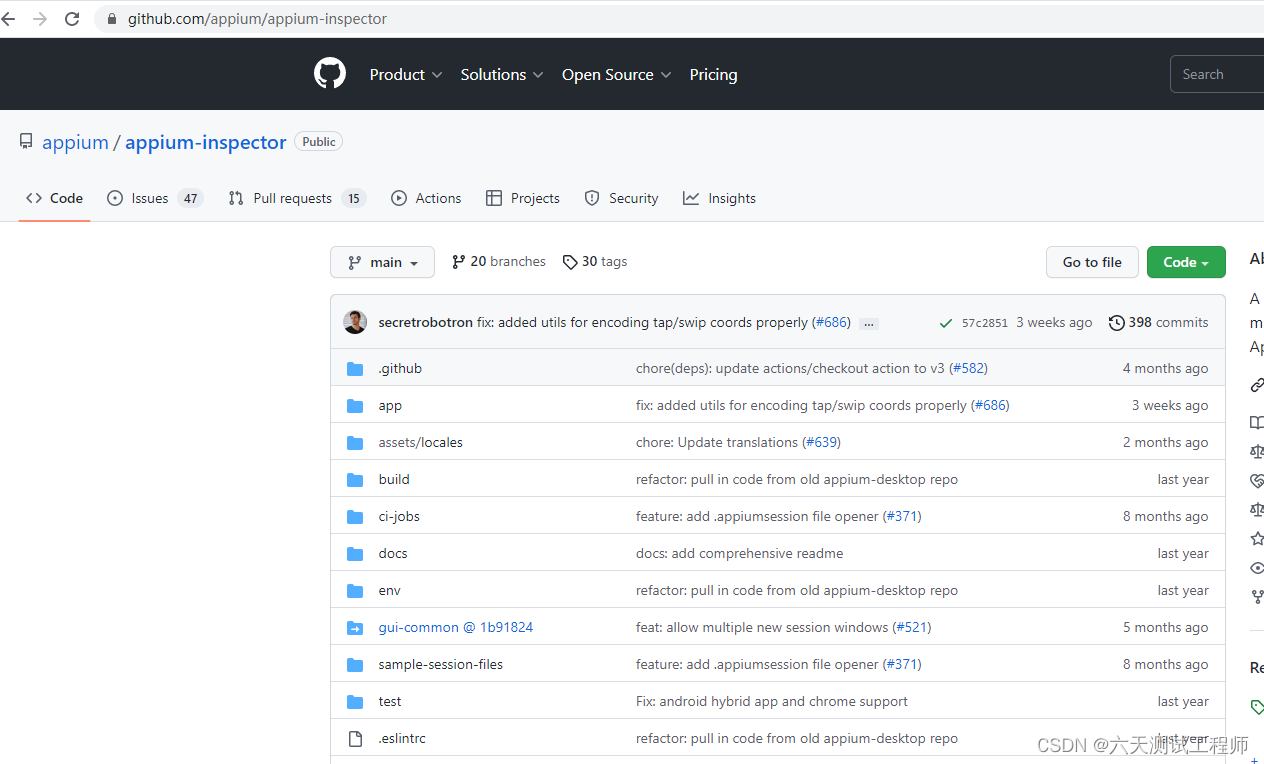
而不是如下这个页面
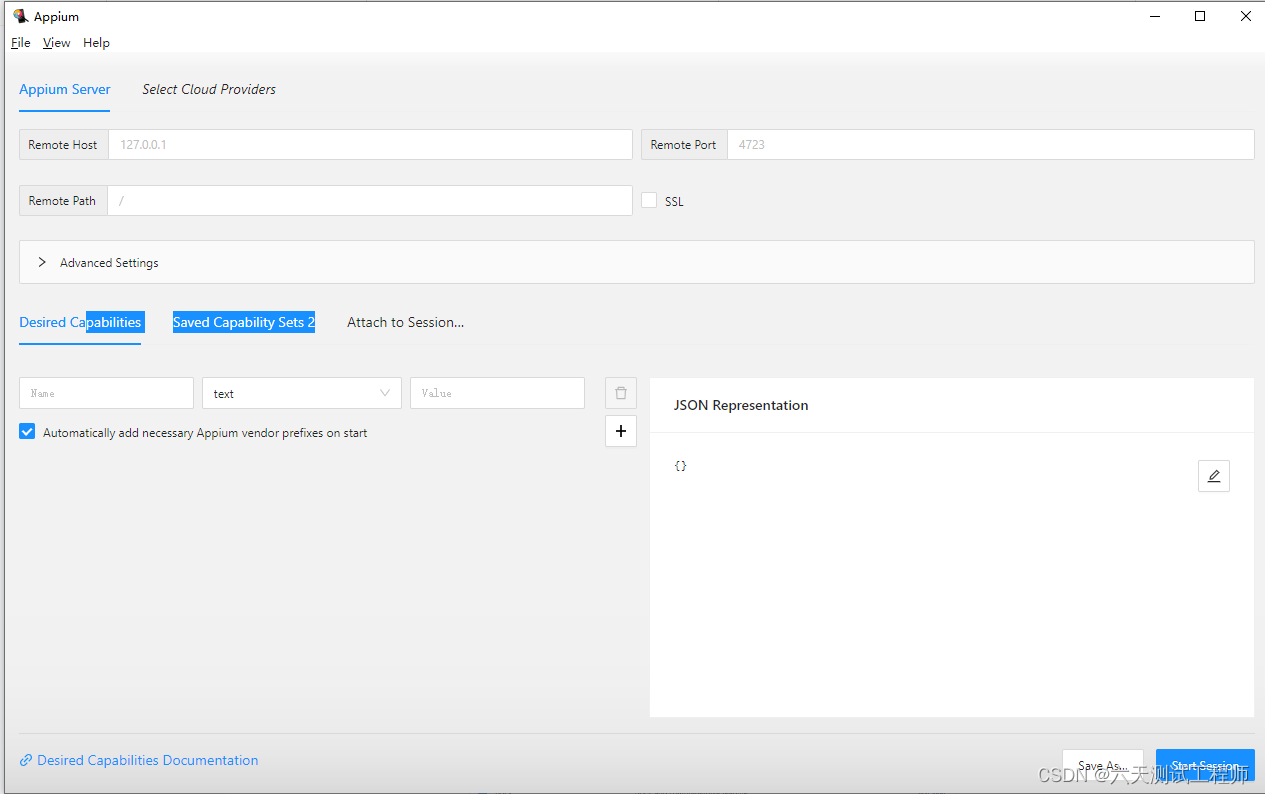
查了一下原因,是因为我们的appium-deskop版本是V1.22,而appium-Inspector不再默认集成在appium-deskop了,需要单独安装。
既然已经到了git的appium-Inspector页面,那我们在下面找到Release链接
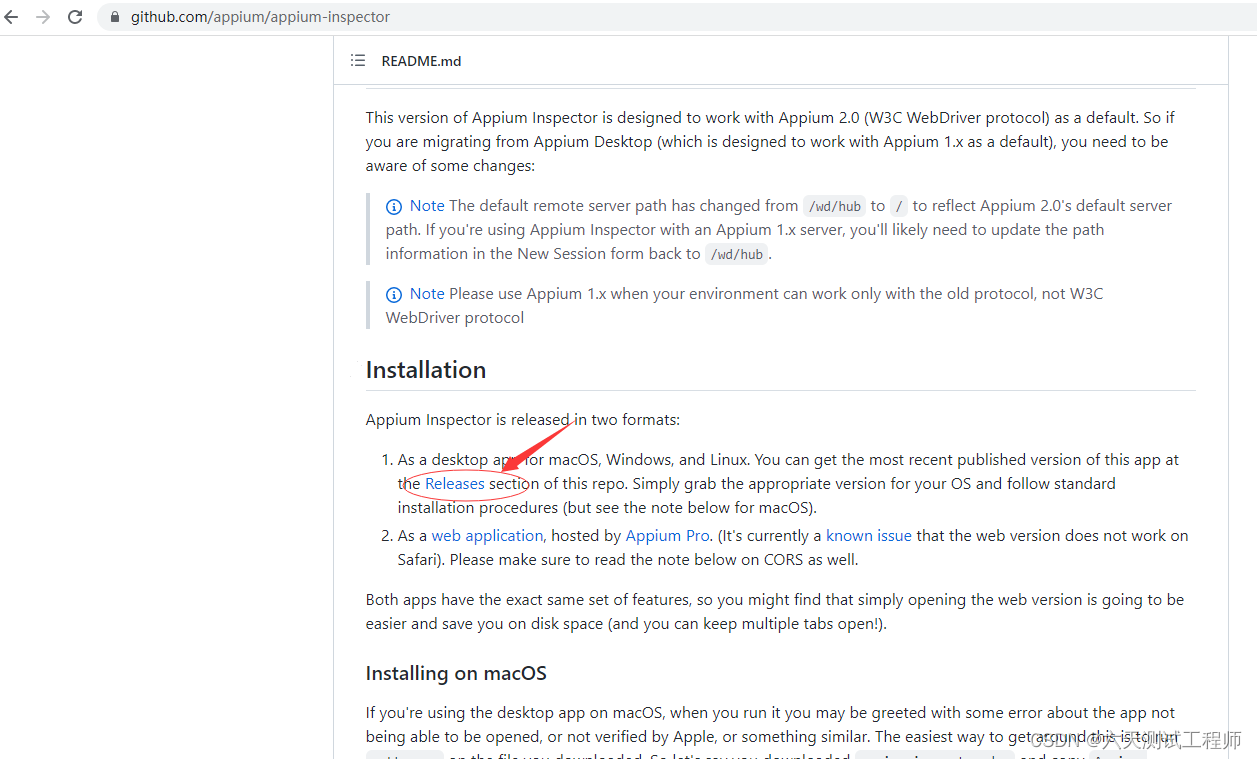
进入Release包下载页面,选择我们需要的Windows安装包,下载安装。
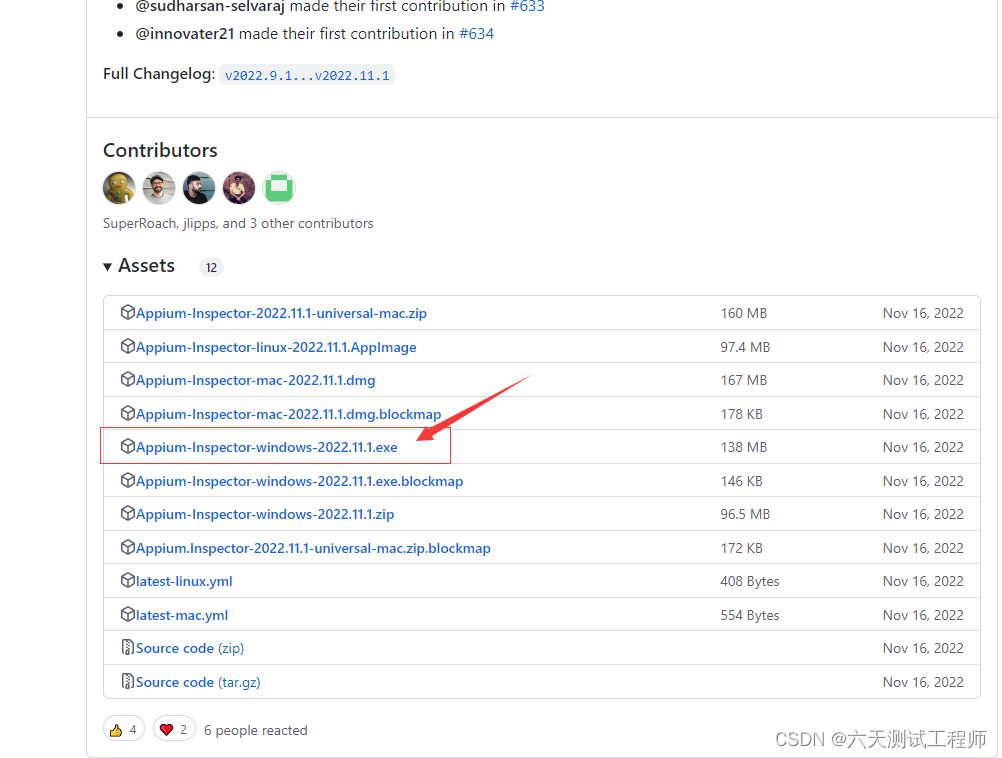
安装后出现了Appium Inspector的应用,双击后出现了久违的页面,如下
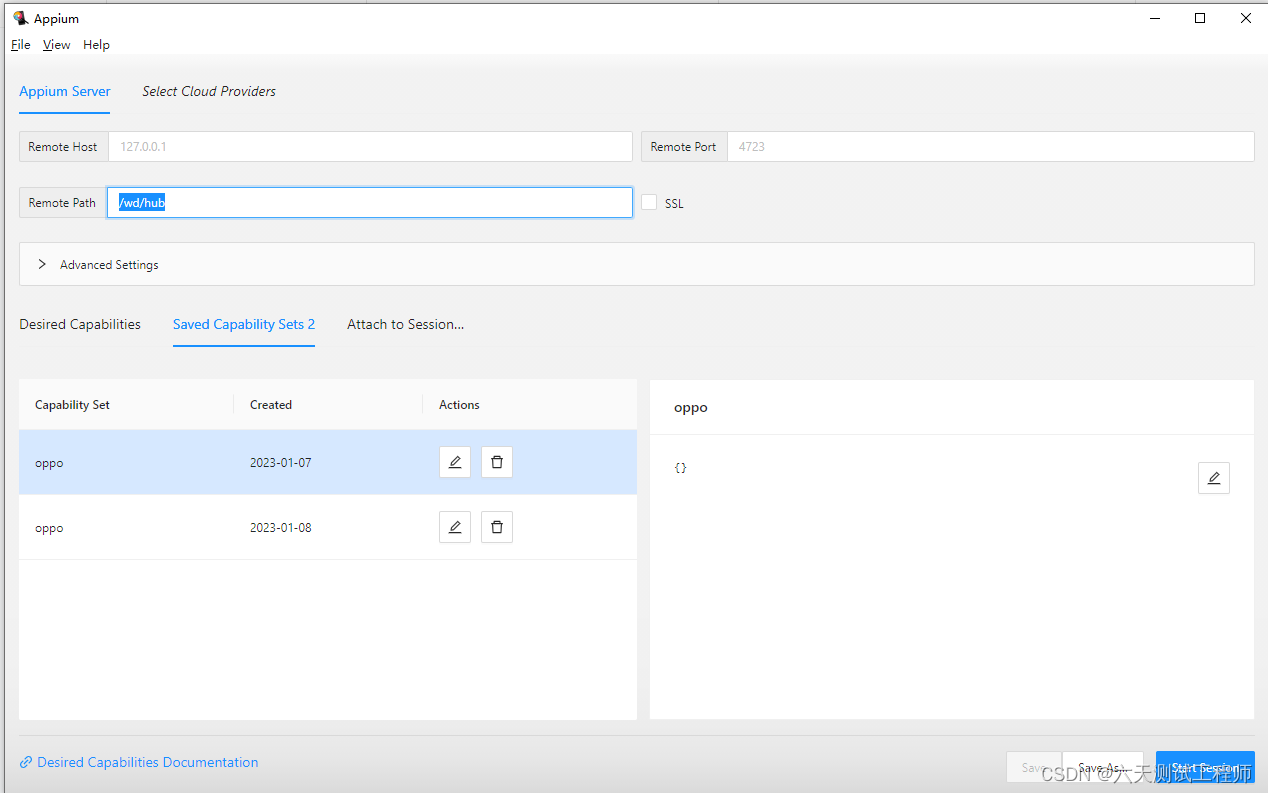
Host和端口用默认的,刚好能跟appium-server的对应上,Remote Path要改成/wd/hub
1.2Capabilities配置
Capabilities是appium连接的一组配置,配置正确才能正常连接到手机和要测试的应用,主要配置如下
| 配置名 | 含义 | 参考值 |
|---|---|---|
| platformName | 平台名称,我们是安卓的系统所以填 Android | Android |
| platfformVersion | 平台版本,这个是安装系统的版本,我们连真实手机,在手机的设置、关于手机里面可以查到Android版本号,我们的版本号是11 | 11 |
| deviceName | 设备名称,如何获取我们在下一章说 | OFYDHUCIPN8PHEBI |
| appPackage | APP 的包名;这里我们使用的随手记,如何获取app的包名我们在下一章会讲一个简单的方法 | com.mymoney |
| appActivity | 启动的界面的名字,如何获取也再下一章中讲道 | com.mymoney.biz.main.v12.MainActivityV12 |
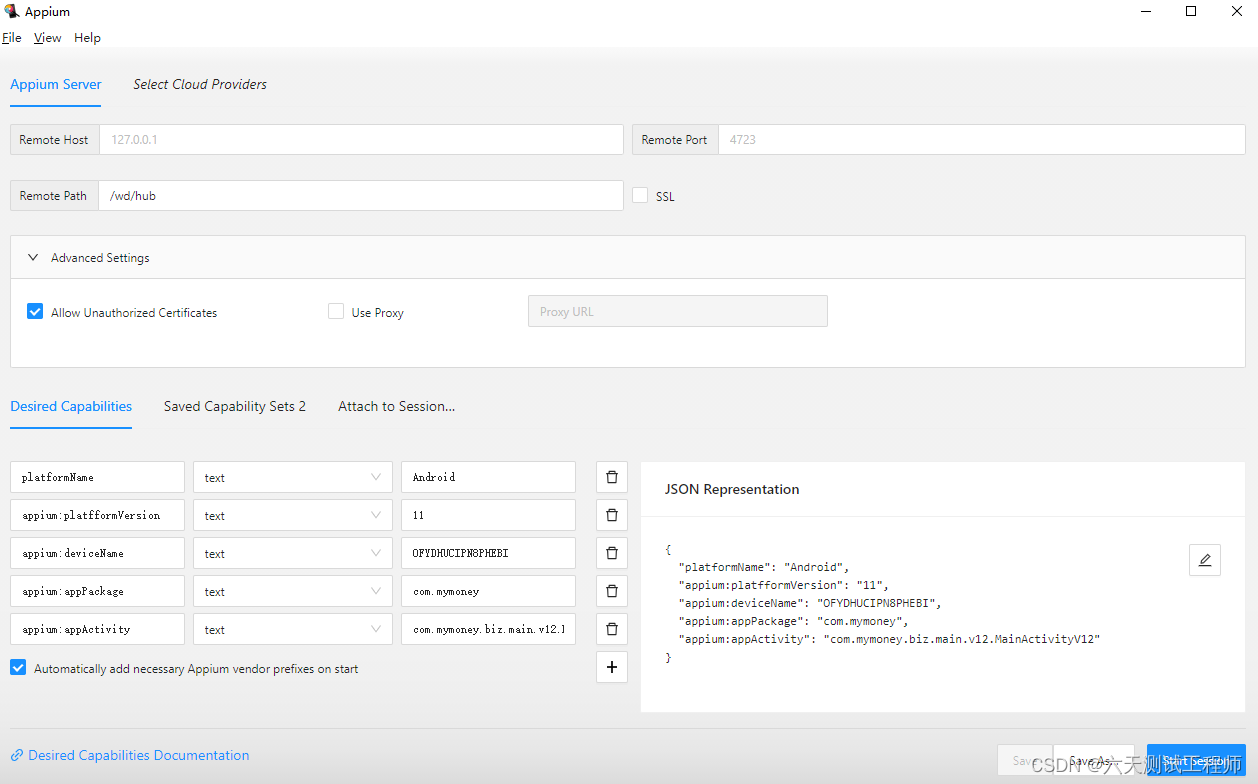
二、获取手机以及app的信息
2.1获取连接设计的配置名称
2.1.1连接手机
首先我们得用USB线连接手机和电脑,而且手机要打开开发者模式
- 打开开发模式
首先打开开发者模式,在手机点击设置->关于手机->版本信息
连续点击版本号5次,就可以打开开发者模式
- USB连接手机和电脑
USB线一般要用原装USB充电线才行,买的有的线只支持,用USB线连接电脑和手机,插上线的时候手机USB用于选择 传输文件/Androin Auto
这样手机连上了
2.1.2获取设备名称
在上一篇中我们已经安装好了Android SDK,并且安装了Android ADK Platform-tools,现在就要用到它了
- 在命令行输入 adb devices -l,就列出连接设备的详细信息,其中第一个就是我们要的deviceName,如果adb命令出不来或提示非内部或外部命令,则是Android SDK没安装正确或者没有正确配置环境变量,解决方法见《APP自动化测试(1)-工具安





 本文详细介绍了如何使用appium进行APP自动化测试,包括appium的Capabilities配置、Appium Inspector的安装与使用,以及获取手机和应用信息的步骤。在解决Start Session失败的过程中,涉及了环境变量配置、adb工具的运用、解决adb和appium-doctor警告等问题,最后成功连接手机应用。
本文详细介绍了如何使用appium进行APP自动化测试,包括appium的Capabilities配置、Appium Inspector的安装与使用,以及获取手机和应用信息的步骤。在解决Start Session失败的过程中,涉及了环境变量配置、adb工具的运用、解决adb和appium-doctor警告等问题,最后成功连接手机应用。
 最低0.47元/天 解锁文章
最低0.47元/天 解锁文章


















 2171
2171












